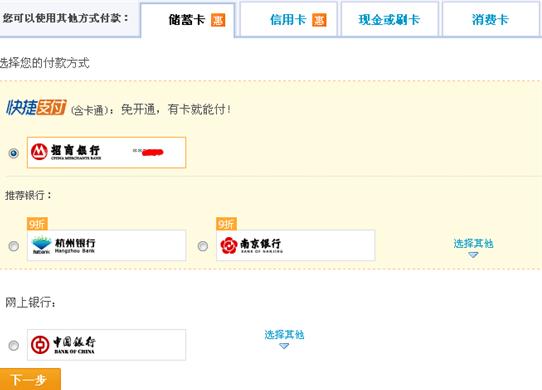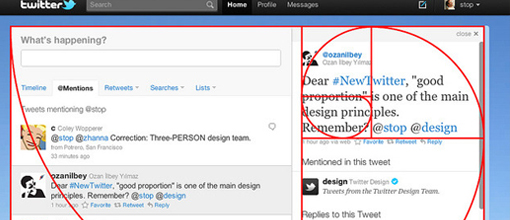答案:利用相对定位和偏移量属性,可以很好的实现以前需要用图片才能实现的界面,而且实现起来比也很方便。例如,当需要用户输入某些信息,我们常常会用到:标题栏-内容-确定按钮 这种结构,下面是利用CSS样式的相对定位及偏移量做的输入界面。主要特点是:
标题栏图片有向上的偏移量。利用样式:top:-10px;position:relative; 可以让图片脱离容器,定位于容器之外(本例子中图片的容器是class="main"的div)。但有一点需要注意的是,图片位置虽然脱离容器了,但它依旧在容器里占有一定空间,该例子中,无论怎么设置.main选择器的height属性,绿色条纹的高度总不会小于20px(图片的高度)。
标题栏的文字我同样用了top,bottom,left,right这些偏移量属性,一开始想只利用vertical-align:middle; 属性让文字垂直居中,但失败了,文字一直和底线对齐,无奈又用了偏移量。
绿色条纹使用了CSS滤镜产生渐变效果,可惜据说只有IE支持:-(
末端“确定”按钮也是用了相对定位及偏移量的技术。
CSS代码:a:link,a:active,a:visited{}{
color: #2D4D97;
text-decoration: none;
}
a:hover {}{
text-decoration: none;
color: #FF9900;
}
.title{}{
color:#006600;
display:block;
height:20px;
width:65%;
border:none;
filter:progid:DXImageTransform.Microsoft.gradient(GradientType=1,startColorStr=#FFD9E7CB,endColorStr=#00FFFFFF);
}
.title span{}{
display:inline;
position:relative;
top:-4px;
}
.title img{}{
position:relative;
top: -10px;
left: 5px;
display:inline;
margin:0px 10px 0px 0px;
padding:0px;
height:20px;
}
.main{}{
margin:10px 20px 30px 20px;
padding: 10px 20px 10px 20px;
width:100%;
border:#CCCCCC 1px solid;
}
.main .item{}{
vertical-align:middle;
margin:5px 0 5px 0;
}
.main .foot{}{
position:relative;
bottom:-10px;
left:80%;
display:block;
border:#CCCCCC 1px solid;
border-bottom:none;
width:15%;
text-align:center;
}
.main .foot a{}{
background-color:#F3FCE0;
padding:2px;
width:100%;
}
.main .foot a:hover{}{
background-color:#D8EBFE;
padding:2px;
width:100%;
}
html代码:<div class="title">
<img src="http://www.cnblogs.com/images/cnblogs_com/oliverhuang/addRole.gif"> <span>请填写角色基本信息</span>
</div>
<div class="main">
<div class="item">角色名称:
<input name="textfield" type="text" size="20" />
</div>
<div class="item">角色描述:
<textarea name="textfield2" cols="50" rows="5"></textarea>
</div>
<div class="foot">
<a href=></div>
上一个:未知大小图片在已知容器中的垂直和水平居中问题
下一个:CSS代码缩写技巧
- 更多html/css疑问解答:
- div+css中关于ie浏览器中非啊元素的:hover的实现问题,哪位大神指点下啊
- css jquery代码中为什么宽度这样设定.menu li ul 150px;.menu li ul a 110px;.menu li a中padding的20px
- css 属性选择器 ie6 不支持吗?
- 用css、jquery做的选项卡效果,有一个小疑问,请高手指点,代码如下:
- 介绍本学习css的书
- wordpress多个CSS样式怎么调用?
- 这个div 的css是如何编写的
- div+css中,div的右边框小于div的高度且居中,除了用背景图片,如何实现?
- 表格立体感用CSS怎么写 我要 具体代码 写仔细 分段的 谢谢 了 兄弟 还有 下拉列表框 立体感用CSS 怎么写
- CSS 在一个大的DIV里面,另一个DIV怎么居中并置底。
- dw中html文档为什么无法链接css文档
- 设计一个小例子说明DIV+CSS的优势(例子要解释并注释)。
- 我会html css目前正在学js,打算在大三的寒假找个实习,请问应该找哪方面的实习?
- css问题,跪求大大帮忙
- 请教网页设计高手,如下图的这种css代码怎么写?